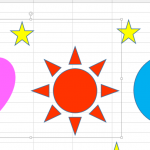こんにちは(^O^)♪ tokoです。
仕事で、指定した日にちの何日前や何日後って結構使うんだよね。
私の会社は、マンションなどで現場作業の仕事しているんだけど
作業日の3週間前に、作業のお知らせを配布するんだよね。
いちいちカレンダー見ながら日にちを確認してたんだけど
エクセルで自動的に表示できたらいいなぁ?
そう思ってたけど
あっ そっかぁ~!
って思いついちゃったんだよね 笑
指定した日にちの、何日後や何日前を表示する方法を紹介するね。
簡単な計算式をいれるだけだから、すぐに出来るよ。
知らない人は参考にしてね。
スポンサーリンク
何日前を表示する方法
エクセルのセルに指定日を入力してね。
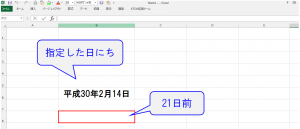
平成30年2月14日の21日前を入れていくね。
赤枠の中に21日前の日付を入れるよ。
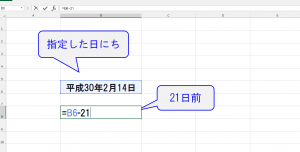
21日前の日付を入れたい所をクリック。
=B6-21
と入力したよ。
B6は、指定した日にちのセル。
=の後に、指定した日にちのセルをクリックすればいいよ。
-21は、21日前なのでその数字。

14日前なら -14 にすれば14日前になるよ。
最初に=(イコール)は絶対入れてね。
何日後を表示する方法
エクセルのセルに指定日を入力してね。
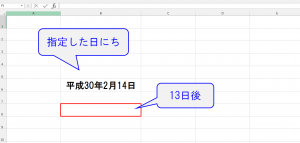
平成30年2月14日の13日後を入れていくね。
赤枠の中に13日後の日付を入れるよ。
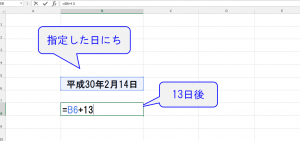
13日後の日付を入れたい所をクリック。
=B6+13
と入力したよ。
B6は、指定した日にちのセル。
=の後に、指定した日にちのセルをクリックすればいいよ。
+13は、13日後なのでその数字。

1つのセルだけ使って表示させる方法
さっきの方法は、2つのセルを使うんだけど
1つのセルだけつかって表示させることもできるよ。
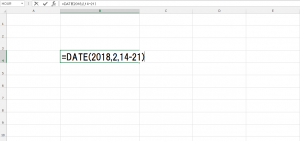
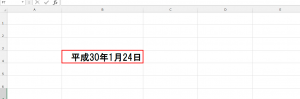
平成30年2月14日の21日前
=DATE(2018,2,14-21)
これで表示されるよ。
2018,2,14 は元になる日にち
-21 は、21日前
15日後を表示させる場合は、+15 で表示されるよ。
最後に
指定した日にちの、何日前や何日後を表示させる方法の説明でした。
エクセルの計算式って色々使えるんだよね。
=入れて色々試してみると、新たな発見もあるかもしれないね 笑
こうなったらいいのになぁ
なんてことは、意外にエクセルで出来たりするんだよね。
私は仕事でエクセル使って、自分で書式作ったりするから
少しでも楽にできる方法を考えて、分からないながらも試してみたりして新しい発見したりしてるんだよね。
楽して仕事したいって思いなんだけどね 笑
計算式だったり関数だったりって、難しいって感覚になっちゃうけど
意味が分かると意外に面白いもんだよ。
→ エクセルで金額の後ろに横棒(ハイフン)を付けたい!エクセル機能でつけられるよ~♪